Чтобы открыть диалоговое окно Позиция PropertyManager, выполните одно из следующих действий:
- Вставьте позицию в чертеж или документ сборки.
- Выберите существующую позицию.
- Нажмите правой кнопкой мыши на позицию и выберите «Свойства».
Можно разместить несколько позиций, не закрывая Менеджер свойств. При необходимости измените настройки в Менеджере свойств и щелкните по графической области для размещения позиций.
PropertyManager управляет следующими свойствами:
Банк флаговых примечаний
Выберите Банк флаговых примечаний для добавления флагового примечания в позицию. Затем выберите флаговое примечание в Банке флаговых примечаний.
|
Позиция
|
Номер флагового примечания. |
|
Зона
|
Местоположение зоны флагового примечания. |
|
Лист
|
Лист флагового примечания. |
|
Заметка
|
Текстовая заметка для флага. |
Стиль
Определяет стиль позиции.
Настройки позиции
|
Стиль
|
В списке выберите стиль для формы и рамки позиций. Стиль Нет стиля отображает текст позиции без рамки. Если выбран параметр Разделительная окружность, для нижней половины позиций откроется окно Нижний текст для ввода данных. При использовании стиля Разделительная окружность номера компонентов и их количество отображаются в позиции. Можно заменить данные текстом, пользовательскими свойствами или ссылками компонента.

|
|
Размер
|
Выберите размер в списке (указанное количество символов), Тугая посадка (автоматически корректируется по тексту) или Настройка пользователя (где можно указать размер позиции). |
|
Текст позиции
|
Выберите тип текста для позиции.
|
Текст
|
(Не поддерживается для авто-позиций). Позволяет ввести пользовательский текст для позиции.
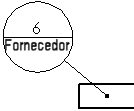
|
|
Номер позиции
|
Отображает номер позиции из спецификации.
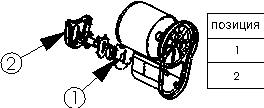
|
|
Количество
|
Показывает количество элементов в сборке
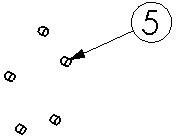
|
|
Свойства пользователя
|
Позволяет выбрать пользовательское свойство.
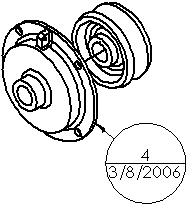
Выберите Привязать к свойству
 для выбора пользовательских свойств из любой модели на чертеже. для выбора пользовательских свойств из любой модели на чертеже.
|
|
Ссылка компонента
|
Позволяет выбрать пользовательское свойство. Отображает текст, указанный в параметре Ссылка компонента в диалоговом окне Свойства компонента. Чтобы можно было связать текст позиций со значениями справочных компонентов, в чертеже должна иметься спецификация со столбцом ССЫЛКА КОМПОНЕНТА.

|
|
Справочные материалы
|
В маршрутной сборке, содержащей катушки трубопровода, отображается учетный номер катушки.
|
|
Номер детали (спецификация)
|
Отображает такую же информацию, которая содержится в столбце Обозначение детали спецификации. Если поле спецификации связано с моделью, обновляет информацию в позиции в соответствии с полем спецификации.
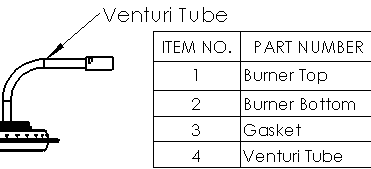
|
|
Имя файла
|
Отображает имя файла, связанного с деталью без расширения файла.
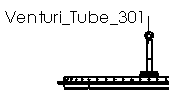
|
|
Свойства списка вырезов
|
Позволяет выбирать свойства списка вырезов.
|
|
|
Нижний текст
|
Если будет выбран стиль Разделительная окружность, откроется это окно, в котором можно указать текст для нижней части. Для выбора доступны те же параметры, что и в разделе Текст позиции. |
|
Источник текста позиции
|
В сборках этот параметр указывает, откуда позиция получает свой порядковый номер:
|
Структура сборки
|
Использует порядковый номер в зависимости от порядка компонентов в дереве конструирования FeatureManager.
|
|
Спецификация <n>.
|
Использует порядок, отображаемый в выбранной спецификации.
|
|
Слой

|
Слой
|
Применяет позиции для указанного слоя чертежа.
|
Дополнительные свойства
При выборе существующей позиции можно выбрать параметр Дополнительные свойства для открытия PropertyManager Заметка.